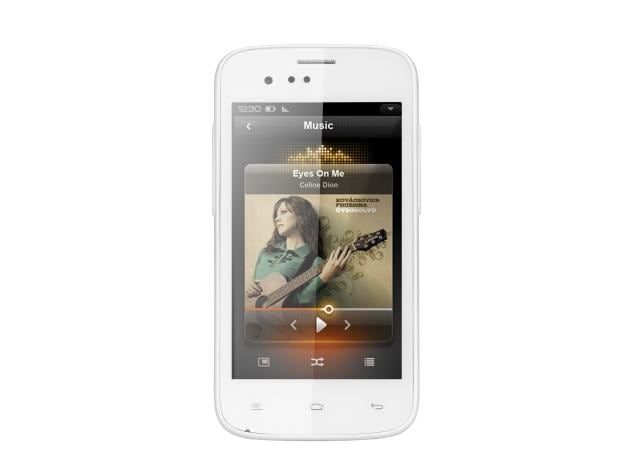উইন্ডোজ 10 ভলিউম 100% লাফায় - এটি কীভাবে ঠিক করবেন

কিছু ব্যবহারকারী দাবি করছেন যে তাদের আয়তন 100% লাফায় কোনও ম্যানুয়াল সমন্বয় ছাড়াই। আমাদের মধ্যে অনেকে রিপোর্ট করে যে সমস্যাটি কেবল তখনই ঘটে যখন তারা একাধিক উইন্ডো ট্যাব খুলবে যা শব্দ উত্পন্ন করে। অন্যান্য ব্যবহারকারীরা জানান যে কোনও ট্রিগার ছাড়াই ভলিউমটি উপরে বা নিচে চলেছে। এই ক্ষেত্রে শব্দের ভলিউম স্পষ্টভাবে পরিবর্তন করা হলেও ভলিউম মিক্সারের মানগুলি পরিবর্তন হচ্ছে না।
কারণসমূহ:
এই সমস্যাটি সমাধানের জন্য বিভিন্ন ব্যবহারকারীর প্রতিবেদন এবং মেরামত কৌশলগুলি সফলভাবে ব্যবহৃত হয়েছে তা দেখার পরে আমরা বিষয়টি তদন্ত করেছি। আমাদের পরীক্ষার ভিত্তিতে, বিভিন্ন সাধারণ কারণ রয়েছে যা এই বিজোড় আচরণটি চালিত করতে পারে উইন্ডোজ 10 :
- তাত্ক্ষণিক মোড বা সাউন্ড ইফেক্টগুলি এর কারণ করছে - রিয়েলটেক অডিও ড্রাইভারগুলি কয়েকটি বৈশিষ্ট্য সরবরাহ করে যা এটির কারণ। রিয়েলটেকের তাত্ক্ষণিক মোড এবং অন্যান্য অনেকগুলি সাউন্ড এফেক্টস হ'ল কিছু ডিগ্রীতে স্বয়ংক্রিয় ভলিউম সামঞ্জস্যের কারণ। অনুরূপ পরিস্থিতিতে অনেক ব্যবহারকারী দাবি করেছেন যে তারা কোনও অতিরিক্ত শব্দ প্রভাবকে অক্ষম করার পরে এই সমস্যাটি সমাধান করা হয়েছিল।
- উইন্ডোজ যোগাযোগ বৈশিষ্ট্যটিতে ইস্যুটি - কেবলমাত্র একটি উইন্ডোজ বৈশিষ্ট্য যা এই নির্দিষ্ট সমস্যাটি তৈরি করে। ঠিক আছে, কম্পিউটারটি যখন যোগাযোগের উদ্দেশ্যে ব্যবহৃত হয় তখন বৈশিষ্ট্যটি স্বয়ংক্রিয়ভাবে ভলিউম সামঞ্জস্য করার জন্য ডিজাইন করা হয়েছে। এসপ এই সমস্যাটিকে সংশোধন করে, ডিফল্ট আচরণটি কিছুই না করে পরিবর্তিত করে এবং তারপরে আপনি ভাল।
- উইন্ডোজ অডিও ড্রাইভার বিষয়টি তৈরি করে - যখন ডিফল্ট রিয়েলটেক ড্রাইভার আপডেট হয়, এটি কিছু পিসিতে এই বিশেষ সমস্যাটি সৃষ্টি করতে পারে। আপনাকে যা করতে হবে তা হল জেনেরিক উইন্ডোজ ড্রাইভার ডাউনলোড করা যা সমস্যাটি সমাধান করতে পারে।
আরও;
- এটি ঠিক করতে তৃতীয় পক্ষের অ্যাপ (ডলবি ডিজিটাল প্লাস) ব্যবহার করুন - সমস্যাটি সমাধান করতে কেবল তৃতীয় পক্ষের অ্যাপ্লিকেশন অডিও ড্রাইভার ডলবি ডিজিটাল প্লাস ব্যবহার করুন। ভাল, এটি তখন ঘটে যখন ভলিউম লেভেলার নামে একটি অডিও বৈশিষ্ট্য। দুর্ভাগ্যক্রমে, এটি বন্ধ করা এখনও একই আচরণ রক্ষা করবে, সুতরাং সমস্যাটি সমাধানের জন্য আপনি ডলবি ডিজিটাল প্লাস পুরোপুরি বন্ধ করতে চান।
- একটি শারীরিক ট্রিগার ভলিউম বাড়িয়ে / নিচ্ছে - যদি আপনার কীবোর্ডে ভলিউম কী বা কোনও মাউস ইউএসবি আটকে যায় তবে এটি এই বিশেষ সমস্যার দিকে নিয়ে যেতে পারে। সংযুক্ত ডিভাইসগুলিকে আনপ্লাগিং করা বা আটকে কীগুলি পাওয়া এই ক্ষেত্রে সমস্যার সমাধান করবে।
আপনি যদি উইন্ডোজ 10 ভলিউম এলোমেলোভাবে 100% এ ঝাঁপ দেওয়ার জন্য পদ্ধতিগুলি সন্ধান করছেন তবে বেশ কয়েকটি সমস্যা সমাধানের পদক্ষেপগুলি অনুসরণ করুন। নীচে নীচে, আপনি বিভিন্ন পদ্ধতি দেখতে পাবেন যা এই আচরণটি ঘটতে রোধ করতে ব্যবহৃত হতে পারে।
আরও দেখুন: উইন্ডোজ 10 মাইক্রোফোনের গুণমান এবং ভলিউম কীভাবে বাড়ানো যায়
খুব বেশি সংস্থান ব্যবহার করে অ্যাভাস্ট
উইন্ডোজ 10 ভলিউম 100% লাফায় - এটি কীভাবে ঠিক করবেন
সমস্যাটি সমাধানের জন্য এখানে বিভিন্ন উপায় রয়েছে:

পদ্ধতি 1: সাউন্ড এফেক্ট এবং তাত্ক্ষণিক মোড অক্ষম করা
দেখা যাচ্ছে যে বিভিন্ন রিয়েলটেক ড্রাইভার এই বিশেষ সমস্যাটির কারণ হিসাবে পরিচিত। ভাগ্যক্রমে, কিছু ব্যবহারকারী দাবি করেছেন যে সমস্যাগুলি তারা এটির পরে সমাধান হয়েছে শব্দ সেটিংস এবং সমস্ত বন্ধ আছে শব্দ প্রভাব + তাত্ক্ষণিক মোড । উইন্ডোজ 10 ভলিউম জাম্প 100% এ স্থির করার পদক্ষেপগুলি অনুসরণ করুন:
কো ফাই বনাম প্যাট্রিয়ন
- হিট উইন্ডোজ কী + আর খালি খোলার জন্য a চালান সংলাপ বাক্স. তারপরে, ইনপুট mmsys.cpl এবং আঘাত প্রবেশ করান সাউন্ড উইন্ডো খুলতে।
- যাও মাথা প্লেব্যাক ট্যাব তারপরে প্লেব্যাক ডিভাইসটি চয়ন করুন যা আপনার সাথে সমস্যা হচ্ছে। তারপরে এটিতে ডান-আলতো চাপুন এবং নির্বাচন করুন সম্পত্তি।
- মধ্যে সম্পত্তি পর্দা, হেড বর্ধন ট্যাব তারপরে বসের সাথে সংযুক্ত যাচাই করুন সমস্ত বর্ধন অক্ষম করুন (সমস্ত শব্দ প্রভাব অক্ষম করুন) । তারপরে, টিপুন প্রয়োগ করুন পরিবর্তনগুলি সংরক্ষণ করুন।
বিঃদ্রঃ: আপনার যদি হেডসেট / স্পিকার সেটিংসে তাত্ক্ষণিক মোড থাকে, এটি বন্ধ করুন। - আপনার পিসি পুনরায় চালু করুন এবং পরবর্তী প্রারম্ভকালে সমস্যাটি স্থির হয়েছে কিনা তা পরীক্ষা করুন।
আপনি যদি এখনও একই সমস্যার মুখোমুখি হন (উইন্ডোজ 10 ভলিউম 100% এ লাফ দেয়) তবে নীচে ডুব দিন!
আরও দেখুন: উইন্ডোজ 7 এ কীভাবে স্থানীয় সেটিংস ফোল্ডারটি অ্যাক্সেস করবেন
পদ্ধতি 2: যোগাযোগ ট্যাবের মাধ্যমে স্বয়ংক্রিয় ভলিউম সামঞ্জস্য বন্ধ করা
যখনই এটি ঘটে অন্য কোনও সমস্যা দেখা দেয় যা আপনার অডিও ভলিউমকে হ্রাস করতে পারে একটি উইন্ডোজ বৈশিষ্ট্য। এটি পিসি ব্যবহার করার সময় টেলিফোন কলগুলি গ্রহণ বা গ্রহণ করার সময় স্বয়ংক্রিয়ভাবে ভলিউম সামঞ্জস্য করার জন্য ডিজাইন করা যেতে পারে। যদিও এই বৈশিষ্ট্যটি সর্বোত্তম যখন এটি সঠিকভাবে কাজ করে।
আপনি সহজেই এই সমস্যাটি সমাধান করতে পারেন যোগাযোগ ট্যাব শব্দ তালিকা. তারপরে ডিফল্ট আচরণটি পরিবর্তন করুন ‘ কিছু করনা ‘যখন কোনও নতুন যোগাযোগ ধরা পড়ে।
এটি করার পদক্ষেপগুলি অনুসরণ করুন:
মূল ভেরিজোন এস 8 প্লাস
- হিট উইন্ডোজ কী + আর একটি রান ডায়ালগ বাক্স খোলার জন্য। তারপরে, ইনপুট mmsys.cpl এবং আঘাত প্রবেশ করান খুলতে শব্দ পর্দা।
- থেকে শব্দ উইন্ডোটি, যোগাযোগ ট্যাবে চলে যান। তারপরে সেট করুন কিছু করনা অধীনে টগল করুন যখন উইন্ডোজ যোগাযোগের ক্রিয়াকলাপ সনাক্ত করে ’ ।
- টিপুন প্রয়োগ করুন পরিবর্তনগুলি সংরক্ষণ করতে, তারপরে সমস্যাটি স্থির হয়েছে কিনা তা পরীক্ষা করতে আপনার পিসি পুনরায় চালু করুন।
আপনি যদি এখনও একই সমস্যার মুখোমুখি হন তবে নীচে অন্য পদ্ধতিতে যান।
পদ্ধতি 3: জেনেরিক উইন্ডোজ ড্রাইভারের ডাউনগ্রেডিং
যদি কোনও পদ্ধতির সাহায্যে আপনার সাউন্ড ভলিউমটি স্বয়ংক্রিয়ভাবে সামঞ্জস্য হতে বন্ধ না করে, তবে আপনি বর্তমানে সক্রিয় আপনার সাউন্ড ড্রাইভারকে দোষ দেওয়া শুরু করতে পারেন। এখানে বিভিন্ন প্রতিবেদন রয়েছে যেখানে তারা নিশ্চিত করেছেন যে উইন্ডোজ আপডেট স্বয়ংক্রিয়ভাবে ইনস্টল হওয়া রিয়েলটেক ড্রাইভারের কারণে সমস্যাটি শেষ হয়েছে।
আপনি যদি রিয়েলটেক সাউন্ড ড্রাইভার ব্যবহার করার চেষ্টা করছেন। তারপরে এমন একটি সম্ভাবনা থাকতে পারে যে আপনি জেনেরিক উইন্ডোজ ড্রাইভারের সাথে আপনার বর্তমান সাউন্ড ড্রাইভারকে ডাউনগ্রেড করে কেবল এই নির্দিষ্ট সমস্যাটি সমাধান করতে সক্ষম হবেন। আসুন আসুন পরীক্ষা করে দেখুন কীভাবে এটি করা যায়:
উইন্ডোজ 10 ভলিউম জাম্প 100% বা গতি ভলিউম নিচে / উপরে যায় ঠিক করতে:
কিভাবে সিস্টেম আনইনস্টল 32
- হিট উইন্ডোজ কী + আর একটি রান ডায়ালগ বাক্স খুলতে। তারপরে, ইনপুট devmgmt.msc এবং আঘাত প্রবেশ করান খোলার জন্য ডিভাইস ম্যানেজার ।
- ডিভাইস ম্যানেজারে, কেবলমাত্র প্রসারিত করুন শব্দ, ভিডিও এবং গেম নিয়ন্ত্রক ড্রপ-ডাউন মেনু
- যে অডিও ডিভাইসটি কাজ করছে এবং ডানদিকে আলতো চাপ দিন ড্রাইভার আপডেট করুন (ড্রাইভার সফ্টওয়্যার আপডেট করুন) ।
- প্রথম প্রম্পটে, টিপুন ড্রাইভার সফ্টওয়্যার জন্য আমার কম্পিউটার ব্রাউজ করুন ।
- তারপরে, অন্য স্ক্রিনে, টিপুন আমার কম্পিউটারে উপলব্ধ ড্রাইভারদের একটি তালিকা থেকে আমাকে বেছে নিতে দিন ।
- এখন বক্সের সাথে যুক্ত লিঙ্কটি পরীক্ষা করার পরে শুরু করুন সামঞ্জস্যপূর্ণ হার্ডওয়্যার প্রদর্শন করুন । তাহলে বেছে নাও উচ্চ সংজ্ঞা অডিও ডিভাইস তালিকা থেকে এবং তারপরে আলতো চাপুন পরবর্তী.
- ট্যাপ করুন হ্যাঁ আপনার বর্তমান ড্রাইভার ইনস্টলেশন থেকে এই ড্রাইভারটি ইনস্টল বা ডাউনলোড করতে সতর্কতা প্রম্পটে।
- পরিবর্তনগুলি সংরক্ষণ করতে আপনার পিসি পুনরায় চালু করুন। তারপরে আপনি অন্য স্টার্টআপে ভলিউম ইস্যুটি ঠিক আছে কিনা তা পরীক্ষা করতে পারেন।
পদ্ধতি 4: ডলবি ডিজিটাল প্লাস উন্নত অডিও বন্ধ করা
আপনি যদি ডলবি ডিজিটাল প্লাসের মতো কোনও তৃতীয় পক্ষের অ্যাপ ব্যবহার করছেন, তবে এর পিছনে প্রোগ্রামটি স্বয়ংক্রিয় ভলিউম পরিবর্তনের কারণ হতে পারে। এটি হিসাবে পরিচিত একটি অডিও বৈশিষ্ট্যের কারণে ঘটে occurs ভলিউম লেভেলার । তবে, দুর্ভাগ্যক্রমে, এটি বন্ধ করা সমস্যার সমাধান করবে না। দুঃখের বিষয়, আপনার প্লেব্যাক ডিভাইসের সাথে বিরোধ থেকে রোধ করতে আপনি ডলবি সম্পূর্ণরূপে বন্ধ করতে চান।
একই পরিস্থিতিতে অনেক ব্যবহারকারী দাবি করেছেন যে যখনই তারা সাউন্ড মেনুতে যান তখন বিষয়টি স্থির হয়েছিল। এছাড়াও, তারা ডলবি ডিজিটাল প্লাস সম্পূর্ণ বন্ধ করে দিয়েছে। এখানে এটি কীভাবে করবেন:
- হিট উইন্ডোজ কী + আর সফলভাবে একটি রান ডায়ালগ বাক্স খুলতে। তারপরে, ইনপুট mmsys.cpl এবং আঘাত প্রবেশ করান খুলতে শব্দ পর্দা।
- থেকে শব্দ মেনুতে, স্পিকারগুলি চয়ন করুন যা স্বয়ংক্রিয়ভাবে সামঞ্জস্য হয় এবং নির্বাচন করুন সম্পত্তি।
- তারপরে, হেড ডলবি ট্যাব এবং তারপরে ট্যাপ করুন শক্তি বোতাম (কাছাকাছি) ডলবি ডিজিটাল প্লাস ) এটি বন্ধ করতে।
- আপনার পিসি পুনরায় চালু করুন এবং এটি সমস্যার সমাধান করে কিনা তা পরীক্ষা করুন!
আপনি যদি এখনও একই সমস্যার মুখোমুখি হন (উইন্ডোজ 10 ভলিউম জাম্প 100% এ যায়) তবে নীচের অন্যান্য পদ্ধতিতে ডাইভ করুন।
আরও দেখুন: Chkdsk চলতে পারে না কারণ ভলিউম অন্য একটি প্রক্রিয়া দ্বারা ব্যবহৃত হয়েছে - এটি কীভাবে ঠিক করতে হবে
পদ্ধতি 5: শারীরিক ট্রিগারগুলির সাথে ডিল করুন
এখন যেহেতু আমরা সমস্ত সম্ভাব্য সংশোধনগুলি ব্যাখ্যা করেছি যা সমস্যার কারণ হয়ে দাঁড়াতে পারে, আসুন আসুন একটি শারীরিক ট্রিগার তদন্ত করা যাক। ব্যবহারকারী রিপোর্ট অনুসারে মাউস হুইল বা ভলিউম কী আটকে গেলে সমস্যাটি ঘটে।
আপনি যদি একটি হুইল সহ একটি ইউএসবি মাউস ব্যবহার করার চেষ্টা করছেন যা ভলিউম হ্রাস করতে ব্যবহার করা যেতে পারে তবে একটি যান্ত্রিক (বা ড্রাইভার) সমস্যা এটি ভলিউম আপগ্রেড বা ডাউনগ্রেড করতে আটকে যেতে পারে। এই পরিস্থিতিতে, মাউসটি প্লাগ ইন করা এবং ল্যাপটপটি রিবুট করা সম্ভবত সমস্যাটি সমাধান করবে।
পদ্ধতি 6: ড্রাইভার আনইনস্টল করা এবং পুনরায় ইনস্টল করা
সমস্যাটি তাদের সাউন্ড ড্রাইভারদের রিফ্রেশ করার পরে স্থির করে এবং তারপরে উইন্ডোজ স্বয়ংক্রিয়ভাবে ইনস্টল হওয়াগুলির সাথে তাদের প্রতিস্থাপন করে। যে জন্য:
PS4 ত্রুটি সি -32809-2
- হিট উইন্ডোজ + আর সহজভাবে রান প্রম্পট চালু করতে।
- ইনপুট ইন devmgmt.msc এবং আঘাত প্রবেশ করান।
- টিপুন ভিডিও, সাউন্ড এবং গেম কন্ট্রোলার বিকল্প এবং ডান আলতো চাপুন সাউন্ড ড্রাইভার।
- পছন্দ আনইনস্টল করুন আপনার পিসি থেকে এগুলি মুছতে বোতামটি।
- ড্রাইভার না হওয়া পর্যন্ত অপেক্ষা করুন আনইনস্টল করা এবং আপনার পিসি পুনরায় চালু করুন।
- প্রারম্ভকালে, ড্রাইভারগুলি স্বয়ংক্রিয়ভাবে পুনরায় ইনস্টল হবে।
- চেক এবং দেখুন যদি এটি ত্রুটির সমাধান করে।
পদ্ধতি 7: মনোযোগ বন্ধ করুন
কিছু পরিস্থিতিতে ডিসকর্ডের অ্যাটেনুয়েশন বৈশিষ্ট্যটি আপনার পিসিতে এই সমস্যা সৃষ্টি করে। অতএব, এই পদক্ষেপে, আমরা এটি পুরোপুরি বন্ধ করব। যে জন্য:
- কেবল ডিসকর্ড চালু করুন এবং তারপরে সেটিংস কোগে আলতো চাপুন।
- সেটিংসে, এ আলতো চাপুন ভয়েস এবং ভিডিও বিকল্প এবং নীচে সরান।
- নীচে মনন শিরোনাম, একটি হওয়া উচিত স্লাইডার মনোযোগ বিকল্পের জন্য।
- কেবল এই স্লাইডারটি চালু করুন নিচে এবং তারপরে আপনার সেটিংস সংরক্ষণ করুন
- চেক করুন এবং দেখুন এটি করার ফলে সমস্যার সমাধান হয়েছে।
উপসংহার:
এখানে ‘স্টেরিও মিক্স নোট ইস্যু দেখানো হচ্ছে না’ সম্পর্কিত। এই নিবন্ধটি সহায়ক? আপনি কি স্টেরিও মিক্স সমস্যা সমাধানের জন্য অন্য কোনও বিকল্প পদ্ধতি জানেন? নীচের বিভাগে মন্তব্য আপনার মতামত আমাদের সাথে শেয়ার করুন। এছাড়াও, আরও প্রশ্ন এবং প্রশ্নের জন্য নীচের মন্তব্য বিভাগে আমাদের জানান!
আরও পড়ুন: